

Av Adela D. Louie, Senast uppdaterad: December 5, 2022
Viber är känt för att vara en av de mest kända meddelandeapparna som finns. Detta är en fantastisk app som du kan använda för att du ska kunna hålla kontakten med dina vänner, familjemedlemmar och andra människor. Och om du är en Viber-användare under en lång tid, så skulle du förmodligen vilja veta hur du kan radera Viber-meddelandehistorik på iPhone.
Du förstår, Viber-meddelanden på din iPhone-enhet förbrukar också lagringsutrymme på din enhet. Så, det här betyder att när allt är samlat blir det en av anledningarna till att din iPhone agerar långsamt, eller ibland kraschar din Viber-app. En annan sak är att det kan finnas några viktiga meddelanden som du vill bli av med permanent så att ingen ska kunna komma åt dem.
Så om du vill veta hur du kan ta bort Viber-meddelandehistorik på iPhone, nedan är de saker som du kanske vill överväga att göra.
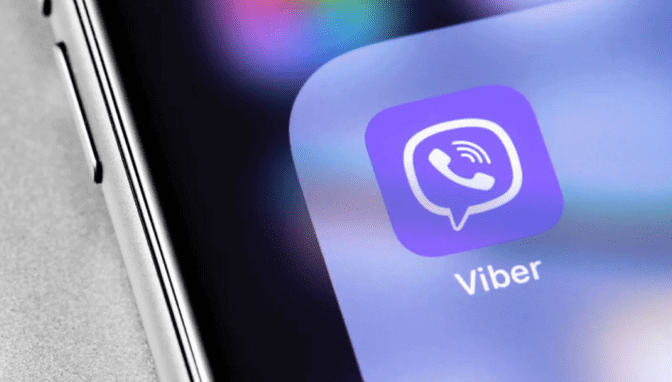
Del #1: Varför behöver du ta bort Viber-meddelandehistorik på iPhone? Del #2: Hur man permanent tar bort Viber-meddelandehistorik på iPhone Del #3: Hur man manuellt tar bort Viber-meddelandehistorik på iPhone Del #4: Slutsats
Det finns några kända anledningar till varför du måste radera Viber-meddelandehistorik på din iPhone. Och en av dem är om du har något känsligt samtal med någon. Dessa typer av meddelanden är de som vi är säkra på att du inte vill ska exponeras för världen. Detta är ett måste för dig att göra, särskilt om du har någon som lånar din iPhone då och då.
En annan anledning till varför du behöver radera Viber-meddelandehistorik på iPhone är att den här typen av meddelanden på din iPhone kan konsumera ditt lagringsutrymme. Och att ta bort dem kan spara lite utrymme på din iPhone så att du kan lagra mer data.
Du måste komma ihåg att om du ska radera dina meddelanden på din Viber-app, så kan detta inte vara tillräckligt för att du ska kunna avgöra någon snoop. Men om det du gör försöker ta bort din integritet, så rekommenderar vi starkt att du gör ett verktyg för att permanent radera Viber-meddelandehistorik på iPhone.
Som vi har nämnt tidigare eftersom det du försöker göra är att ta bort historiken för dina Viber-meddelanden, då kommer du att behöva ett verktyg för det. Tur för dig att vi har det perfekta verktyget som du kan använda. Och detta verktyg kallas FoneDog iPhone Cleaner.
Gratis nedladdning Gratis nedladdning
FoneDog iPhone Cleaner är känd för att vara den bästa iOS-rengöraren som finns. Det kan rensa upp data eller skräp från din iPhone. Det fungerar också som ett skydd för din integritet vilket kan få din iPhone-enhet att köra snabbare än den var tidigare.
Genom att använda FoneDog iPhone Cleaner kan du använda den för att radera privata data. Detta är praktiskt speciellt om du bara vill att en specifik fil ska raderas på din iPhone-enhet. Du kan välja att radera dina meddelanden, kontakter, samtalshistorik, dina foton, videor, Safari cache, röstmemon och så mycket mer.
FoneDog iPhone Cleaner är väldigt lätt att använda. Och för att visa dig hur lätt det är att navigera i det här verktyget, nedan är ett snabbt steg som du kan följa för att ta bort viber-meddelandehistorik på iPhone.
Ladda ner och installera FoneDog iPhone-rengörare på din dator. Och knappa sedan in din e-postadress och koden som vi har skickat till dig på din använda e-post för att ladda ner programmet så att du kan fortsätta använda det.

Och sedan, fortsätt och starta FoneDog iPhone Cleaner på din dator. Och på programmets huvudskärm kommer du att kunna fråga om att lita på din dator. Härifrån är allt du behöver göra att klicka på Litar knapp. Och knappa sedan in lösenordet för din enhet så att din iPhone kan lita på programmet.

Och när du väl kommer till programmets huvudgränssnitt kommer du att kunna se olika alternativ på vänster sida av skärmen. Därifrån väljer du bara vidare Radera privata data. Vid denna tidpunkt måste du se till att stänga av Hitta min iPhone funktionen så att du inte kommer att uppleva några fel under processen.

Du kommer att kunna se två alternativ för hur du kan radera din data. Och eftersom du bara ska ta bort viber-meddelandehistorik på iPhone, kan du välja att välja Custome Erase alternativ. Detta startar sedan skanningsprocessen.

Och när skanningsprocessen är klar kommer du att kunna se alla privata data som du har på din iPhone. Därifrån kan du välja att radera din Viber-meddelandehistorik. Och klicka sedan på Radera knappen längst ned på skärmen och processen börjar sedan.
Nu, om du vill veta hur du också manuellt kan radera Viber-meddelandehistorik på iPhne, nedan är sätten du kan överväga att göra det.
Du kan använda själva Viber-appen för att radera Viber-meddelandehistorik på iPhone. Och för att veta hur du kan göra detta, nedan är stegen som du kan följa.
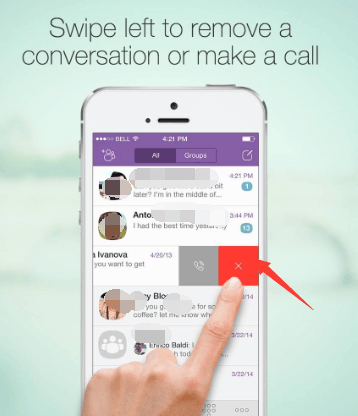
Du kan också bara ta bort det specifika meddelandet från en viss konversation. Och för att göra det, här är vad du behöver göra.
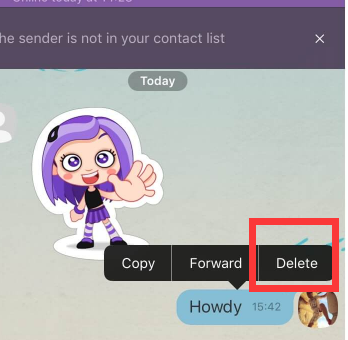
Om du har upplevt att skicka ett meddelande som är lite pinsamt, och du ville ta bort det från alla. Då kan du nu göra det. Välj bara radera för alla alternativ. På så sätt kommer du att kunna radera det specifika meddelandet för alltid.
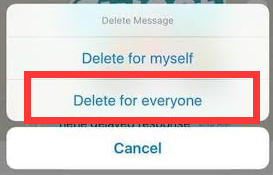
Folk läser ocksåSå här rensar du webbhistorik på iPad: Din ultimata guide [2024 uppdaterad]Hur man visar textmeddelandehistorik från Verizon [2024 Guide]
Du ser, det finns olika sätt hur du kan radera Viber-meddelandehistorik på iPhone. Men om du vill vara säker på att dessa data inte kommer att läcka eller att ingen någonsin kan komma åt den, använd FoneDog iPhone Cleaner. Detta är det bästa verktyget som finns för dig att rensa upp all oönskad data som du har på din iPhone. Detta verktyg är säkert, pålitligt och effektivt att använda.
Lämna en kommentar
Kommentar
iPhone Cleaner
Frigör enkelt lagringsutrymme och snabba upp din iPhone
Gratis nedladdning Gratis nedladdningHeta artiklar
/
INTRESSANTTRÅKIG
/
ENKELSVÅR
Tack! Här är dina val:
Utmärkt
Betyg: 4.6 / 5 (baserat på 100 betyg)